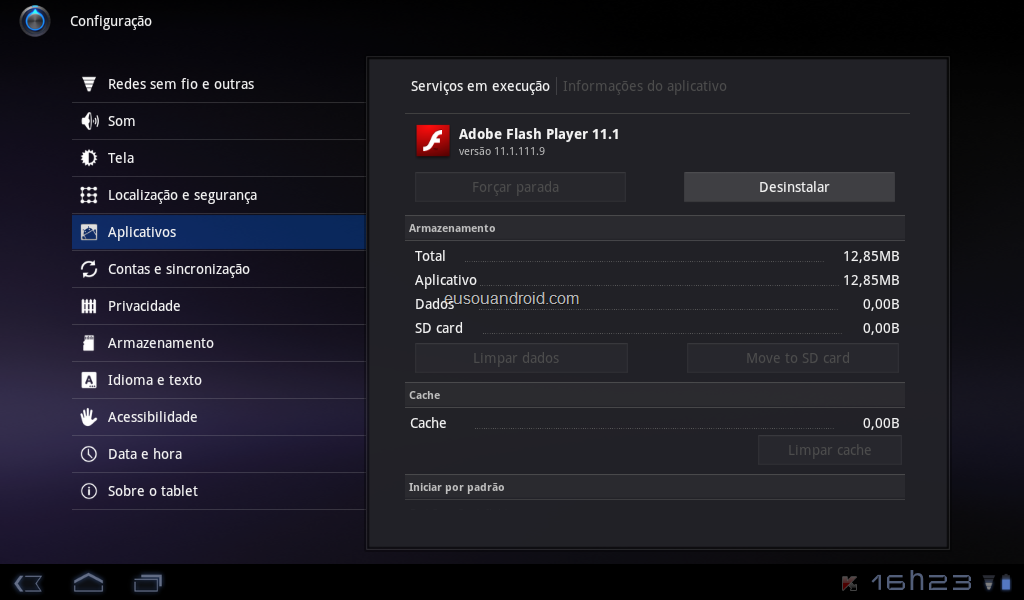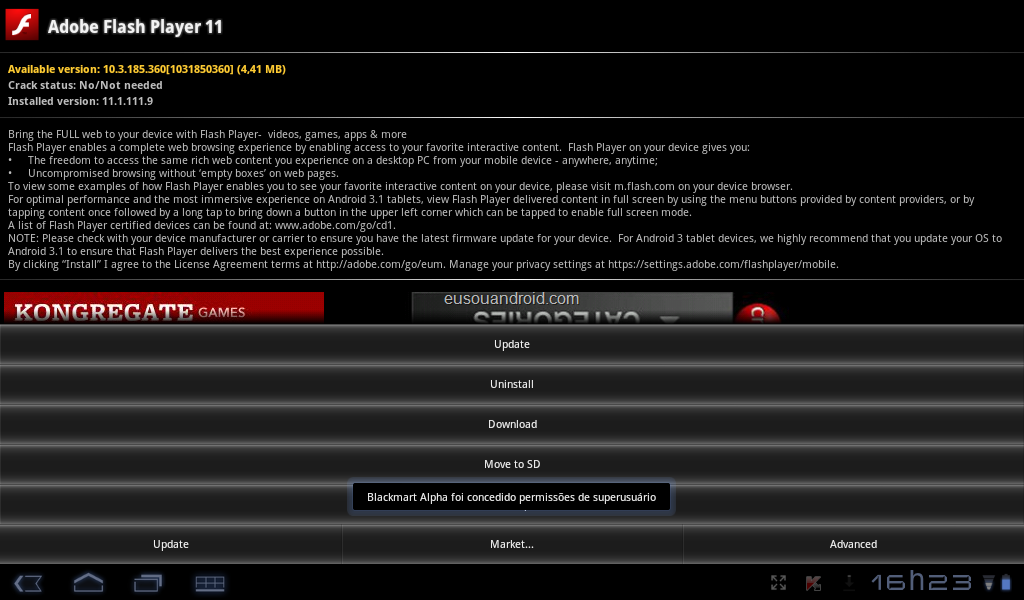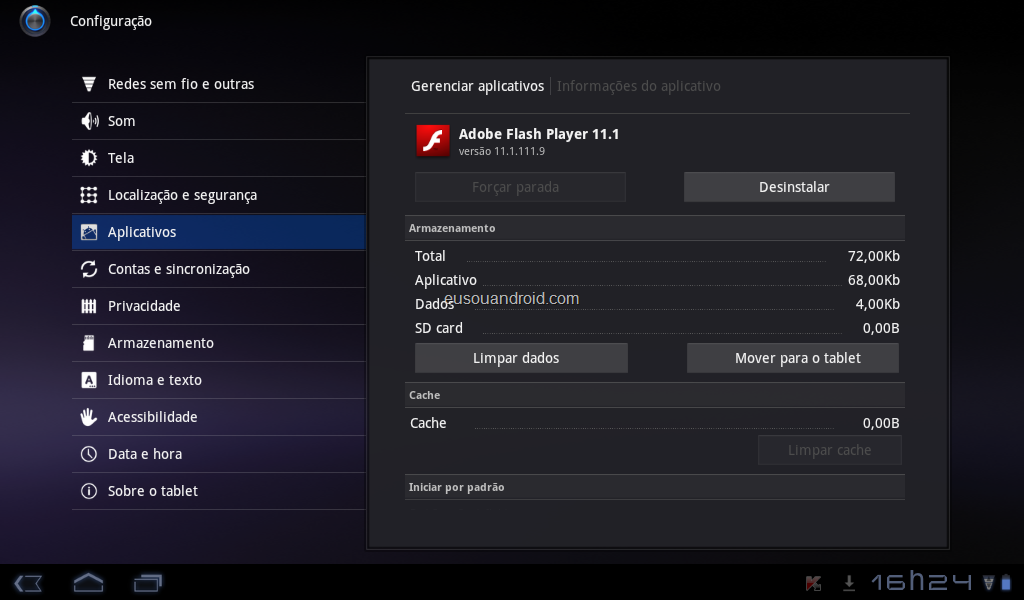Mova qualquer aplicativo para o cartão de memoria com o BlackMart.
Dica e imagens enviado por Rafael Rosa.
Descrição
Olá Pedro, meu nome é Rafael, sou um fã do eusouandroid e um usuário (rafael), gosto muito do android, gostaria de ter tempo para desenvolver apps.
Tutorial – Como mover os aplicativos para o Cartão de Memoria / BlackMart
Porém utilizo os apps do site e sempre estou em busca de novas funções, sendo que a cerca de 3 ou 4 semanas descobri uma função ótima e importantíssima do app BlackMart, nós sabemos que ele lista os apps desatualizados e permite o download de novos mesmo que eles sejam pagos, mas uma função que pelo que vi vocês não sabem é a capacidade deste app mover aplicativos para o cartão de memória.
Até aí tudo bem, muitos apps por aí fazem isso, mas acontece que o BlackMart move até os apps que não são originalmente movíveis.
Eu consegui esvaziar a memória interna do meu tablet STI mypad (advent vega ou simplesmente vega) graças a ele, basta que você tenha o aparelho rooteado (Saiba oque é ROOT AQUI) e quando for em um aplicativo que está instalado na memória interna clicar em advanced ou options, algo assim, que fica no canto direito inferior da tela, lá dentre outras funções você encontrará "move app to sd", ao clicar ele pedirá as permissões de superuser, e vai mover desde pequenos até maiores.
Obs: eu testei em 2 tablets, n meu e no iconia a100, funcionou neles, também testei no android 2.2 e no 3.2, funcionou perfeitamente, porém no 4.0.3 não consegui mover.
Eu consegui mover dentre outros apps, o asphalt 6, o always on pc, o adobe flash player, o where’s my water que já é um pouco maior (+ – 30mb), resident evil 4 biohazard (80mb) além de outros. já os apps do sistema eu não consegui como o google music e o gmail.
Obrigado!
Tutorial passo-a-passo
1 – Tenha ROOT no seu Android e instale o BlackMart;
2 – Abra o BlackMart e seleciona algum aplicativo que esta na memoria interna do seu Android;
Nota: Use a pesquisa do BlackMart para encontrar o aplicativo desejado;
3 – Selecione o aplicativo, e clique em Advanced, no canto direito da tela;
4 – Selecione Move to SD;
5 – Aguarde o processo terminar;
6 – Seja feliz.
Veja o exemplo abaixo:
O Android avisa que não é possível mover o Adobe Flash Player:
Já no BlackMart, a opção Move to SD nos permite isso:
Voltando ao gerenciador do Android, o aplicativo foi movido, e a opção Mover para o Tablet esta habilitado, oque mostra que ele esta no cartão de memoria:
Novamente no BlackMart, a opção Move to phone esta ativada, caso queira reverter o processo:
Dicas e imagens por Rafael Rosa.